
时间:2020-11-20 20:02:38 来源:www.win10xitong.com 作者:win10
今天又有一名朋友来问小编一个问题,就是Win1064位系统提示程序无法启动因为并行配置不正确的情况该怎么解决,如果你是电脑小白的话,遇到了Win1064位系统提示程序无法启动因为并行配置不正确的问题肯定是不知道该怎么解决的。要是你不愿意找别人来帮助解决你的Win1064位系统提示程序无法启动因为并行配置不正确问题小编今天测试了后梳理出了解决的方法步骤:1、点击开始菜单按钮,选择运行,输入services.msc,确定或回车,打开服务(本地)选项;2、在服务(本地)窗口找到:Windows Modules Installer服务,查看该项服务是否被禁用就可以了。下面的内容就是今天小编带来的Win1064位系统提示程序无法启动因为并行配置不正确的操作介绍。
今日小编推荐系统下载:雨林木风Win10专业版

具体解决方法
第一步:点击开始菜单按钮,选择运行,输入services.msc,确定或回车,打开服务(本地)选项;
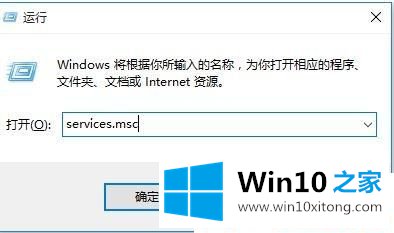
第二步:在服务(本地)窗口找到:Windows Modules Installer服务,查看该项服务是否被禁用;
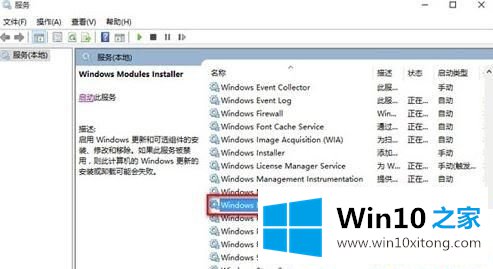
第三步:如果Windows Modules Installer服务被禁用,我们必须把它更改为启用,并设置为手动,重启计算机,再安装应用程序;
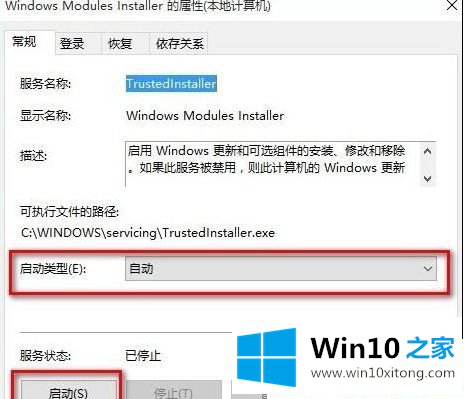
第四步:如果还是出现上述错误,那就是我们的系统缺少Microsoft Visual C++ 20XX(运行库)文件。Microsoft Visual C++ 20XX(运行库)(XX表示:0第五步:0第八步:10)安装完成后,重启计算机,再安装应用程序。
以上给大家介绍的便是Win1064位系统提示程序无法启动因为并行配置不正确的详细解决方法,这样就可以正常使用程序了。
如果你也遇到了Win1064位系统提示程序无法启动因为并行配置不正确的问题,就可以按照上面的办法来解决了。我们高兴能够在这里帮助到你。